Trong bài viết trước, Tinvanphong.com đã hướng dẫn cách sử dụng hàm Sumif trong Excel. Đây là hàm tính tổng 1 điều kiện, vậy đối với trường hợp cần tính tổng nhiều điều kiện thì chúng ta sẽ làm như thế nào?. Hôm nay, chúng tôi sẽ giới thiệu đến các bạn cách sử dụng hàm Sumifs trong excel. Hàm Sumifs, sẽ giúp các bạn tính tổng dựa trên nhiều hơn một điều kiện. Tất nhiên, các bạn cũng có thể dùng hàm Sumifs để tính toán nếu các bạn chỉ có một điều kiện.
Nội dung chính
Hướng dẫn cách sử dụng hàm Sumifs trong excel

I.Hướng dẫn cách sử dụng hàm Sumifs.
1.Cách sử dụng hàm Sumifs
Hàm Sumifs trong Microsoft Excel, cộng tất cả các số trong một phạm vi ô, dựa trên một hoặc nhiều tiêu chí. Để tính tổng trong Excel, chúng ta sẽ dùng đến hàm SUM, nếu muốn thêm 1 điều kiện nhất định cho hàm tính tổng đó sẽ dùng hàm SUMIF. Trong trường hợp bảng dữ liệu của các bạn, yêu cầu tính tổng với nhiều điều kiện, thì chúng ta phải sử dụng tới hàm Sumifs.
2.Cú pháp:
Cú pháp cho hàm SUMIFS trong Microsoft Excel là:
=SUMIFS( sum_range, criteria_range1, criteria1, [criteria_range2, criteria2, … criteria_range_n, criteria_n] )
=SUMIFS(<vùng cần tính tổng>, <vùng điều kiện 1>, < điều kiện 1>, <vùng điều kiện 2>, < điều kiện 2>, …)
Tham số hoặc đối số
- sum_range : Các ô cần tính tổng.
- criteria_range1: Phạm vi ô cần được kiểm tra bằng điều kiện criteria1, là giá trị bắt buộc.
- Criteria1: Là điều kiện dưới dạng một số, biểu thức, tham chiếu ô.
- Criteria_range1 sẽ được tính tổng, cũng là giá trị bắt buộc.
- Criteria_range2,criteria2,… tùy chọn các phạm vi và điều kiện bổ sung, tối đa 127 phạm vi.
3 đối số đầu tiên là bắt buộc, các range được bổ sung và các điều kiện liên quan tới chúng thì được tùy chọn.
3.Áp dụng cho phiên bản.
Excel for Office 365, Excel 2019, Excel 2016, Excel 2013, Excel 2010, Excel 2007, Excel 2011 for Mac.
II.Hướng dẫn cách sử dụng hàm Sumifs trong Excel qua các ví dụ
1.Ví dụ 1
Chúng ta có bảng dữ liệu như sau, yêu cầu tính tổng thành tiền của loại trái cây là Nho, và nhà cung cấp là A. Như vậy, chúng ta có 2 điều kiện trái cây là Nho và nhà cung cấp là A. Chúng ta, sẽ có công thức như sau:
=SUMIFS(E2:E9,A2:A9,H1,B2:B9,H2)

Giải thích các đối số cho công thức Sumifs:
- sum_range – E2: E9
- criteria_range1 – A2: A9
- criteria1 – H1 (Nho)
- criteria_range2 – B2: B9
- criteria2 – H2 (A)
Sau khi thực hiện xong công thức, các bạn nhấn Enter và chúng ta sẽ có kết quả là 165,750đ. Thường thì sau khi thực hiện 1 phép tính hay một công thức nào đó, chúng ta nên kiểm tra lại kết quả có đúng như yêu cầu đề bài đã đưa ra hay không. Theo cầu cầu của bài viết thì chúng ta sẽ tính tổng thành tiền của Nho, do nhà cung cấp A. Vậy các bạn kiểm tra lại xem có đúng là 165,750đ không nhé.

Ví dụ, chúng ta không có sẵn ô H1 và H2 thì các bạn cũng có thể thay đổi ô H1 là “Nho”, ô H2 là “A”. Tuy nhiên, nó thuộc dạng văn bảng nên các bạn cần phải để trong dấu ngoặc kép.
=SUMIFS(E2:E9,A2:A9,”Nho” ,B2:B9,”A”)
2.Ví dụ 2
Trong ví dụ sau đây, chúng ta sẽ có thêm nhiều điều kiện. Tôi tin rằng, một ngày nào đó các bạn sẽ cần đến hàm Sumifs vì nó tính tổng theo điều kiện là thời gian, có thể điều kiện của chúng ta là ngày này, tháng này tới ngày nọ, tháng nọ hoặc năm này đến năm kia,…nói chung là điều kiện theo thời gian. Các bạn hãy cùng xem ví dụ bên dưới nhé.
Các bạn hãy xem hình ảnh bên dưới, bảng A là bảng dữ liệu mà chúng ta có sẵn, tại bảng B yêu cầu tính tổng sản lượng của từng loại sản phẩm, theo từng loại, từng nơi xuất xử và theo điều kiện là từ ngày…đến ngày….

Chúng ta sẽ sử dụng cú pháp sau đây.
=SUMIFS($E:$E,$G:$G,”>=”&O3,$G:$G,”<=”&P3,$B:$B,K3,$D:$D,M3,$C:$C,L3)

Mình sẽ giải thích rõ hơn cho các bạn hiểu nhé.
=SUMIFS(cột E là cột số lượng quả đã mua, cột G là cột ngày mua, “>=”&O3 là từ ngày, cột G là cột ngày mua,”<=”&P3 là đến ngày,cột B là tên sản phẩm, ô K3 là tên sản phẩm, cột D là loại, ô M3 là loại, cột C là xuất xứ, ô L3 là xuất xứ)
Sau khi thực hiện xong công thức thì các bạn nhấn Enter, sau đó kéo công thức xuống cho các ô còn lại. Như mình đã nói ở trên, các bạn cần kiểm tra lại công thức của mình có đúng chưa nhé.
Thực ra hàm SUMIFS không khó như các bạn nghĩ, nó chỉ là gồm nhiều điều kiện hơn thôi. Các bạn đảm bảo rằng bảng dữ liệu của các bạn có đầy đủ điều kiện cần lấy. Mình hy vọng với các ví dụ trên, sẽ giúp các bạn hiểu được phần nào công dụng và cách sử dụng của hàm SUMIFS, giúp các bạn tính toán một cách nhanh chóng, tiết kiệm thời gian hơn trong công việc. Chúc các bạn thành công!.
Tham khảo thêm các bài viết sau
–Hướng dẫn sử dụng hàm average trong excel


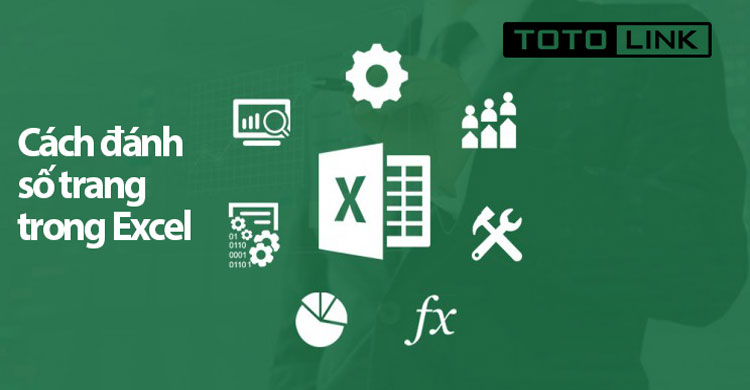 Bật mí 2 cách đánh số trang trong excel nhanh, gọn, lẹ không thể không biết
Bật mí 2 cách đánh số trang trong excel nhanh, gọn, lẹ không thể không biết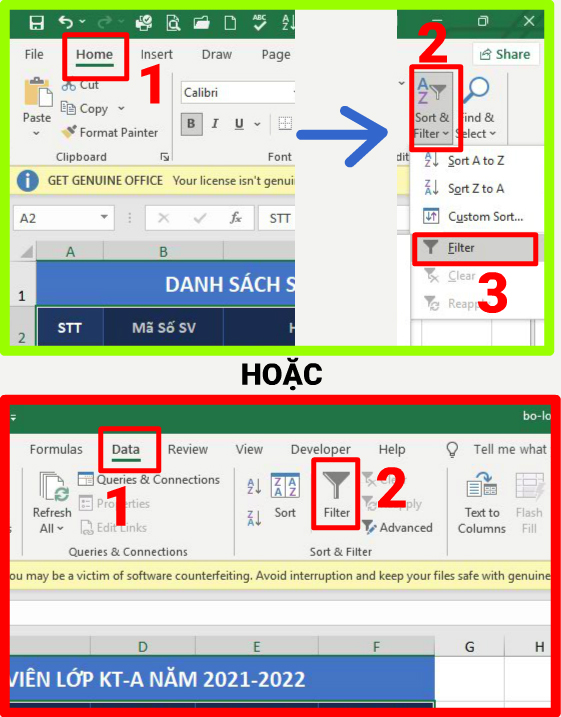 Hướng dẫn tạo và sử dụng bộ lọc Filter trong Excel 2019 – Thủ thuật Excel 05
Hướng dẫn tạo và sử dụng bộ lọc Filter trong Excel 2019 – Thủ thuật Excel 05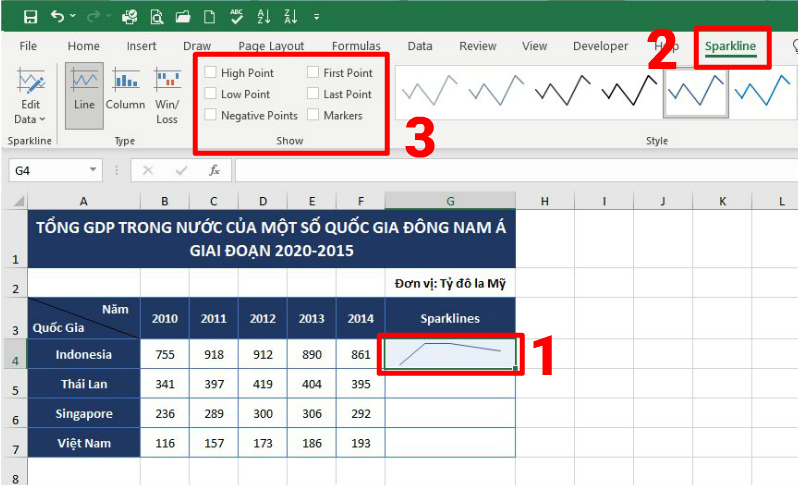 Khám Phá Biểu Đồ Mini Sparklines Trong Excel 2019 – Thủ Thuật Excel 02
Khám Phá Biểu Đồ Mini Sparklines Trong Excel 2019 – Thủ Thuật Excel 02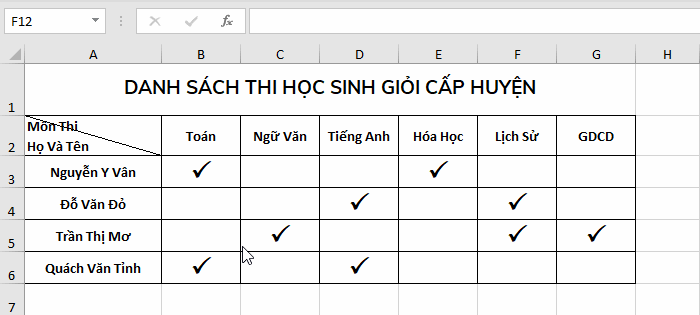 Tạo Đường Kẻ Chéo Trong Ô Excel 2019 – Thủ Thuật Excel 01
Tạo Đường Kẻ Chéo Trong Ô Excel 2019 – Thủ Thuật Excel 01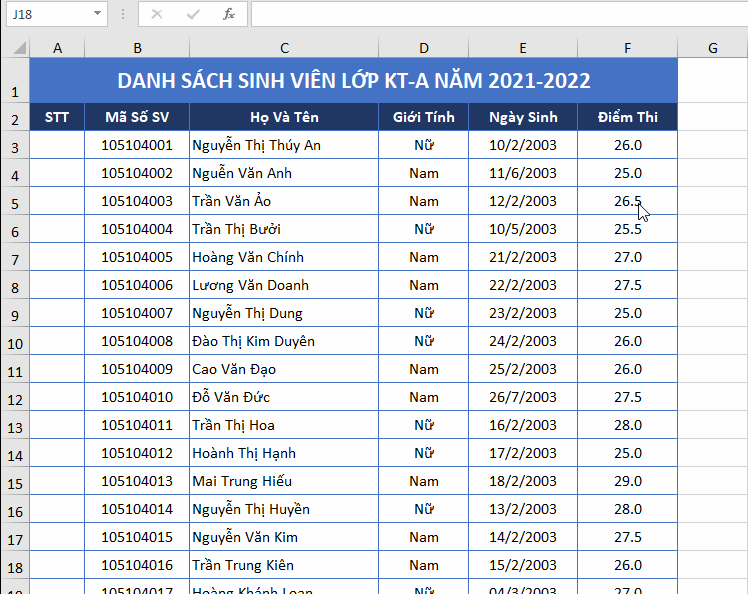 Đánh Số Thứ Tự Tự Động Trong Excel 2019 – Thủ Thuật Excel 03
Đánh Số Thứ Tự Tự Động Trong Excel 2019 – Thủ Thuật Excel 03 Cách sửa Lỗi value trong Excel cực kỳ đơn giản, hiệu quả 100%
Cách sửa Lỗi value trong Excel cực kỳ đơn giản, hiệu quả 100% Sửa lỗi không mở được File Excel với 6 cách đơn giản nhất
Sửa lỗi không mở được File Excel với 6 cách đơn giản nhất Cách sử dụng Hàm Address để lấy giá trị ô đơn giản nhất
Cách sử dụng Hàm Address để lấy giá trị ô đơn giản nhất